ОС Android на данный момент самая гибкая и функциональная из мобильных операционных систем, что обеспечивает ей высокую популярность. Внутренне устройство Android предполагает наличие собственной файловой системы, структура которой задана древовидной архитектурой, что отличается от организации информации в Windows и для многих пользователей имеет непривычный вид.

Данные могут храниться во внутренней памяти и на внешней (причём пользователи и Google понимают под этими понятиями разные вещи). Некоторые файлы и папки доступны для работы с ними, другие же, например, создаваемые системой, можно увидеть, включив отображение скрытых элементов в файловом менеджере, но вносить свои коррективы можно только при наличии root-прав (по умолчанию такая возможность недоступна в целях сохранности системы Android).
Объём памяти на современных устройствах позволяет записывать внушительное количество информации, при этом в зависимости от характера данных можно выбрать, куда именно сохранять создаваемые файлы. Что касается модели хранилища Android, то здесь стоит внести немного ясности, для чего обратимся к таким понятиям как Internal Storage и External Storage и рассмотрим каждое в отдельности (если перевести термины с английского, то первое – это внутреннее место хранения, а второе – внешнее).
Что такое Internal Storage и где находится
Internal Storage в Android, как и следует из названия, – это внутренняя память устройства. Она есть у каждого девайса независимо от того, поддерживаются ли карты памяти. Внутреннее хранилище является защищённой областью встроенной памяти, где может безопасно храниться пользовательская информация. Папка Internal Storage в Android находится в системном разделе /data.
Пользователи часто ошибочно считают, что внутренняя память и встроенная – одно и то же, но это не так. Android SDK определяет внутреннее хранилище как отдельный уникальный каталог, где программа будет размещать свои файлы. Если приложение хранит информацию во встроенной памяти, другой софт, равно как и пользователь, не будут иметь доступ к этим данным, за исключением намеренного использования таких привилегий после получения на устройстве root-прав.
ВАЖНО. Стоит помнить, что ограничение доступа реализовано в Android не просто так, такие меры приняты, чтобы предупредить нарушение функций девайса в результате изменения, удаления системного каталога по неосторожности или незнанию пользователя.
Удаление программы с устройства подразумевает и автоматическое очищение системой внутренней памяти от связанных файлов, которые в отсутствии данного софта не нужны, что позволяет Android не накапливать лишний мусор.

Объем памяти в настройках смартфона
Обычно найти папку можно в папке data/data/your.application.package.appname/someDirectory/
ВНИМАНИЕ. Конкретное расположение, где будут размещены файлы на Android-устройстве, может отличаться в зависимости от модели девайса и версии ОС, поэтому не нужно использовать заданные пути.
Пространство внутренней памяти устройства ограничено, и если требуется сохранить большой объём данных, лучше использовать другой тип хранения.
СОВЕТ. Хотя приложения и устанавливаются по умолчанию в Internal Storage, в файле манифеста можно указать атрибут android:installLocation, после чего программу можно установить и на External Storage. Эта возможность выручает, когда файл слишком большой.
Что такое External Storage и где находится
Теперь рассмотрим, что такое External Storage в Android. Это внешнее хранилище, куда сохраняются пользовательские данные, найти которые на телефоне несложно. Папка Storage будет располагаться в Android/data, а в данном каталоге многочисленные подпапки с именами приложений (расположение внешней памяти определяет ОС, но не пользователь).

Очистка кэша и освобождение места в хранилище ОС Android
Здесь могут находиться различные файлы, например, музыка, фото, видео и другой контент, доступный пользователю и приложениям. То есть расположение External Storage может быть в любом месте в памяти телефона или на съёмном носителе, а под внешним хранилищем подразумевается не только SD-карта, а и часть встроенной памяти Android-устройства (отличие от внутренней – в защищённости).
Таким образом, есть два типа внешних накопителей:
- Primary External Storage. Встроенное хранилище общего доступа, работать с которым можно при осуществлении USB-подключения смартфона к компьютеру или ноутбуку.
- Secondary External Storage. Съёмная память, например, SD-карта.
Управление данными внешнего вместилища осуществляется посредством имеющихся инструментов операционной системы или установленным менеджером файлов, можно использовать сторонний софт. Пользователю доступны любые манипуляции с файлами, их можно переименовывать, копировать, передавать, удалять и т. д. При этом удаление некоторых данных может повлиять на функционирование отдельных программ, установленных на девайсе, так что перед этим лучше проверять предназначение элемента.
Общее внешнее хранилище для сохранения данных, общих для разных приложений лежит в корне внешнего раздела (рядом с папкой Android), например, папка DCIM для фотоснимков с камеры смартфона. Эти файлы останутся на месте, если вы удалили приложение, но при необходимости можно выполнить действия по их удалению вручную.
Внешнее вместилище, используемое для сохранения файлов, поддерживается каждым Android-устройством, его объём отличается в зависимости от модели девайса, а эта информация указывается в характеристиках.
И внутреннее, и внешнее хранилища выполняют задачу хранения временных или постоянных данных, при этом разделы отличаются уровнем доступа к информации.
![]()
1
Распаковал архив в storage и не могу найти указаный путь
как найти папку /storage/sdcard0/ на Android?
3 ответа:
![]()
1
0
Это вообще-то не папка, storage это хранилище общее, включает в себя память устройства, внутреннюю память и внешнюю карту памяти. Потому и пишет storage/SDcard 0/а дальше уже папки. Вы распаковать наверное в sdcard 0, там и надо искать, а может в sdcard1 смотря куда направили.
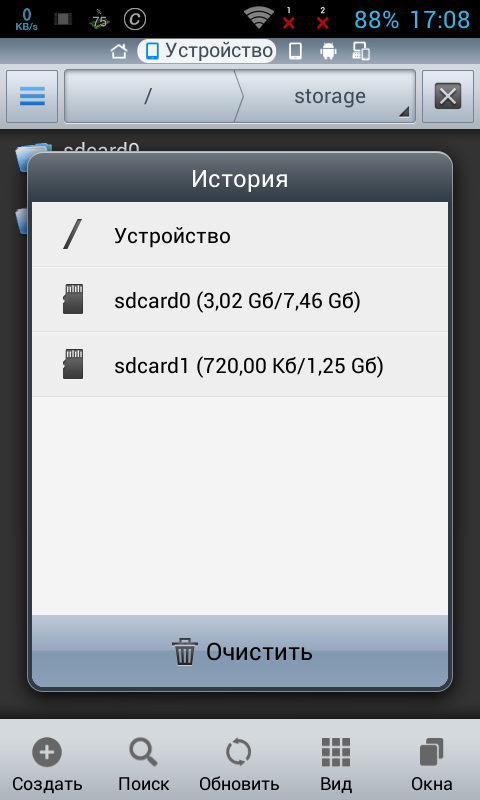
![]()
0
0
Для того, чтобы было все понятно с этим, достаточно установить любой файловый менеджер, например Тотал Коммандер, а вот в нем уже можно увидеть, что папка storage/sdcard0 находится вот здесь:
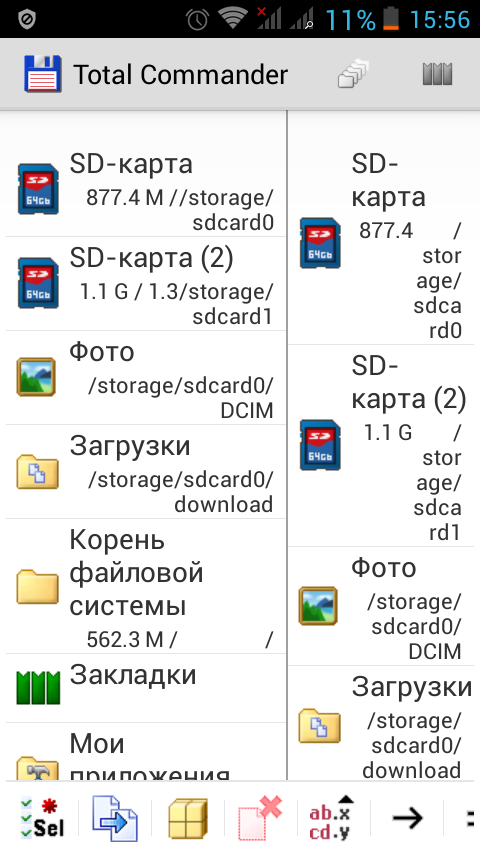
sdcard0 — обычно карта памяти устройства, во всяком случае у меня именно так;
sdcard1 — встроенная память, на которой можно хранить файлы(для приложений имеется другой отдел памяти, но в данном случае это не важно).
Распаковывать архивы и добавлять другие файлы следует в одно из этих расположений, а вот просто в корень файловой системы их не рекомендуется помещать.
![]()
0
0
На самом деле storage в android это не папка а раздел который включает в себя реальные карты памяти, как внутреннюю так и флеш память (SD). А когда прописывается путь к какому то файлу то в начале указывается storage.
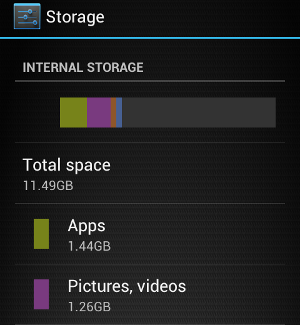
Читайте также
![]()
Первое задание, правильные ответы к нему будут такие: Торжество, гол, спорт, перчатки, шлем, бутсы, лакросс, игрок, сетка, успех.
Второе задание, правильные ответы к нему будут такие: Мясник, рёбра, лавка, прилавок, покупатель, мясо, ценники, туши, полуфабрикат.
Третье задание, правильные ответы к нему будут такие: Железо, медь, манометр, стол, шторы, окна, вентили, котлы, пивоварение, пиво.
Четвёртое задание, правильные задания к нему будут такие: Лес, ограда, гребень, оперение, крылья, клюв, птица, голубь, лапы, растительность, природа.
Пятое задание, правильные ответы к нему будут такие: Бриллианты, изумруд, роскошь, прозрачность, отражение, кольцо, камни, алмаз, драгоценности.
![]()
Очередная игра кроссвордов на андроид, правильные ответы на 1 уровень, будут такие.
Первое задание по горизонтали, Салфетка, трубочка, ложка, сахар.
По вертикали. Сервировка, блины, сито, вилка, посуда, завтрак, яйца.
Второе задание, по горизонтали, Цветы, штиль, набережная, песок, чайки, холм.
По вертикали, Трава, тени, пляж, деревья, скамейка.
Третье задание, По горизонтали, Смородина, абрикос, крышка.
По вертикали, Листья, стол, банка, вишни, чашки, фрукты.
Четвёртое задание, По горизонтали, Комфорт, расслабление, кофе, камин.
По вертикали, Тапочки, планшет, тепло, пар, огонь.
Пятое задание, По горизонтали, Чашки, браслет, салфетки, сковородка, посуда.
По вертикали, Завтрак, кофе, вода, бутылка, вафли.
![]()
Дрок, код, кот, крот, тор, рот, род, рокот, дрот, око, ток, рок, окот, отрок, орк (злодей из Властелина колец), корт, дот, дор (роспашь по словарю Даля), корд (шерстяная ткань), одр, трок (подпруга, тесьма на пряжках у лошади), док, одор (нечто содраное по словарю Даля), роток.
![]()
Подойдите к шкафу слева и возьмите бритву. Развернитесь и возьмите стул. Посмотрите на крышку на потолке. Установите стул и дерните за веревочку. Там будет ключ. Откройте им шкаф и возьмите колбу с черепом. Используйте ее на шкаф рядом с девушкой. Двери откроются и вы увидите пароль — 7913. Развернитесь. На полу стоит ящик. Это пароль к нему. Открыв ящик, вы видите порядок цветов «красный — фиолетовый — зеленый — синий». Введите эти цвета в правой части шкафчика, что слева от двери. Возьмите молоток со шкафа. Развернитесь. На стене есть полка, на которой стоит белый ящик. Разбейте его молотком и достаньте камеру. Рядом стена, заклеенная газетками. Используйте на ней бритву. А затем — камеру. Увидите цифры — 3784. Посмотрите также на бутылки, которые стоят в правой углу данной локации. Нужно сопоставить цвета этих бутылок и цвета полосок на шкафу. Тогда пароль изменяется. И получается — 4738. Вводим эти цифры и получаем ключ. Открываем двери и видим… Ладно, он не страшный 
![]()
Дело в том, что большинство провайдеров стали ограничивать скорость скачивания торрентов, в вашем случае ограничение до 128кбит/с, а бывает и до 32кбит/с, есть способы обойти это ограничение, но более подробно об этом я объяснять не стану, однако на мой взгляд проще воспользоваться другим мобильным оператором, у которого нет этих ограничений или же скачивать торренты через wi-fi
ОС Android на данный момент самая гибкая и функциональная из мобильных операционных систем, что обеспечивает ей высокую популярность. Внутренне устройство Android предполагает наличие собственной файловой системы, структура которой задана древовидной архитектурой, что отличается от организации информации в Windows и для многих пользователей имеет непривычный вид.

Данные могут храниться во внутренней памяти и на внешней (причём пользователи и Google понимают под этими понятиями разные вещи). Некоторые файлы и папки доступны для работы с ними, другие же, например, создаваемые системой, можно увидеть, включив отображение скрытых элементов в файловом менеджере, но вносить свои коррективы можно только при наличии root-прав (по умолчанию такая возможность недоступна в целях сохранности системы Android).
Объём памяти на современных устройствах позволяет записывать внушительное количество информации, при этом в зависимости от характера данных можно выбрать, куда именно сохранять создаваемые файлы. Что касается модели хранилища Android, то здесь стоит внести немного ясности, для чего обратимся к таким понятиям как Internal Storage и External Storage и рассмотрим каждое в отдельности (если перевести термины с английского, то первое – это внутреннее место хранения, а второе – внешнее).
Распаковал архив в storage и не могу найти указаный путь
как найти папку /storage/sdcard0/ на Android?
Это вообще-то не папка, storage это хранилище общее, включает в себя память устройства, внутреннюю память и внешнюю карту памяти. Потому и пишет storage/SDcard 0/а дальше уже папки. Вы распаковать наверное в sdcard 0, там и надо искать, а может в sdcard1 смотря куда направили.

Для того, чтобы было все понятно с этим, достаточно установить любой файловый менеджер, например Тотал Коммандер, а вот в нем уже можно увидеть, что папка storage/sdcard0 находится вот здесь:
Статья в тему: Как подключить андроид к пк через блютуз

sdcard0 — обычно карта памяти устройства, во всяком случае у меня именно так;
sdcard1 — встроенная память, на которой можно хранить файлы(для приложений имеется другой отдел памяти, но в данном случае это не важно).
Распаковывать архивы и добавлять другие файлы следует в одно из этих расположений, а вот просто в корень файловой системы их не рекомендуется помещать.
На самом деле storage в android это не папка а раздел который включает в себя реальные карты памяти, как внутреннюю так и флеш память (SD). А когда прописывается путь к какому то файлу то в начале указывается storage.
Первое задание, правильные ответы к нему будут такие: Торжество, гол, спорт, перчатки, шлем, бутсы, лакросс, игрок, сетка, успех.
Второе задание, правильные ответы к нему будут такие: Мясник, рёбра, лавка, прилавок, покупатель, мясо, ценники, туши, полуфабрикат.
Третье задание, правильные ответы к нему будут такие: Железо, медь, манометр, стол, шторы, окна, вентили, котлы, пивоварение, пиво.
Четвёртое задание, правильные задания к нему будут такие: Лес, ограда, гребень, оперение, крылья, клюв, птица, голубь, лапы, растительность, природа.
Пятое задание, правильные ответы к нему будут такие: Бриллианты, изумруд, роскошь, прозрачность, отражение, кольцо, камни, алмаз, драгоценности.
Очередная игра кроссвордов на андроид, правильные ответы на 1 уровень, будут такие.
Первое задание по горизонтали, Салфетка, трубочка, ложка, сахар.
По вертикали. Сервировка, блины, сито, вилка, посуда, завтрак, яйца.
Второе задание, по горизонтали, Цветы, штиль, набережная, песок, чайки, холм.
По вертикали, Трава, тени, пляж, деревья, скамейка.
Третье задание, По горизонтали, Смородина, абрикос, крышка.
По вертикали, Листья, стол, банка, вишни, чашки, фрукты.
Четвёртое задание, По горизонтали, Комфорт, расслабление, кофе, камин.
По вертикали, Тапочки, планшет, тепло, пар, огонь.
Пятое задание, По горизонтали, Чашки, браслет, салфетки, сковородка, посуда.
По вертикали, Завтрак, кофе, вода, бутылка, вафли.
Дрок, код, кот, крот, тор, рот, род, рокот, дрот, око, ток, рок, окот, отрок, орк (злодей из Властелина колец), корт, дот, дор (роспашь по словарю Даля), корд (шерстяная ткань), одр, трок (подпруга, тесьма на пряжках у лошади), док, одор (нечто содраное по словарю Даля), роток.
Подойдите к шкафу слева и возьмите бритву. Развернитесь и возьмите стул. Посмотрите на крышку на потолке. Установите стул и дерните за веревочку. Там будет ключ. Откройте им шкаф и возьмите колбу с черепом. Используйте ее на шкаф рядом с девушкой. Двери откроются и вы увидите пароль — 7913. Развернитесь. На полу стоит ящик. Это пароль к нему. Открыв ящик, вы видите порядок цветов «красный — фиолетовый — зеленый — синий». Введите эти цвета в правой части шкафчика, что слева от двери. Возьмите молоток со шкафа. Развернитесь. На стене есть полка, на которой стоит белый ящик. Разбейте его молотком и достаньте камеру. Рядом стена, заклеенная газетками. Используйте на ней бритву. А затем — камеру. Увидите цифры — 3784. Посмотрите также на бутылки, которые стоят в правой углу данной локации. Нужно сопоставить цвета этих бутылок и цвета полосок на шкафу. Тогда пароль изменяется. И получается — 4738. Вводим эти цифры и получаем ключ. Открываем двери и видим. Ладно, он не страшный
Просто откройте его, чтобы просмотреть любую область вашего локального хранилища или подключенной учетной записи Диска; вы можете использовать значки типов файлов в верхней части экрана или, если вы хотите просмотреть папку за папкой, нажмите на трехточечный значок меню в правом верхнем углу и выберите «Показать внутреннюю память» — затем нажмите значок трехстрочного меню в…
Где в настройках внутреннее хранилище?
Android 7.1
На любом главном экране коснитесь значка приложений. Коснитесь Настройки> Обслуживание устройства. Нажмите Хранилище. Просмотрите значение Доступного пространства.
Что такое внутренняя память на Android?
Внутренняя память хранение личных данных в памяти устройства. По умолчанию эти файлы являются частными и доступны только для вашего приложения и удаляются, когда пользователь удаляет ваше приложение.
Как получить доступ к внутренней памяти Samsung?
Чтобы просмотреть объем свободной внутренней памяти, выполните следующие действия:
- На любом главном экране коснитесь значка приложений.
- Нажмите «Настройки».
- Прокрутите вниз до «Система» и нажмите «Хранилище».
- Коснитесь «Память устройства» и просмотрите значение Доступного места.
Почему на моем телефоне полно свободного места?
Если ваш смартфон настроен на автоматический обновить свои приложения по мере появления новых версий вы можете легко проснуться из-за менее доступной памяти телефона. Основные обновления приложений могут занимать больше места, чем версия, которую вы установили ранее, и делать это без предупреждения.
Почему моя внутренняя память заполнена Android?
Откройте приложение «Настройки», нажмите «Приложения», «Приложения» или «Диспетчер приложений». … Нажмите приложение, чтобы узнать, сколько памяти оно занимает как для приложения и его данных (раздел «Хранилище»), так и для его кеша (раздел «Кэш»). Нажмите «Очистить кеш», чтобы удалить его кеш и освободить место.
Где мое хранилище на моем телефоне?
Перейдя к в приложении «Настройки» вашего Android-устройства и нажав на «Хранилище»., вы сможете быстро просмотреть свое хранилище. Вверху вы увидите, сколько из общей памяти вашего телефона вы используете, а затем разбивку по различным категориям, которые занимают место на вашем телефоне.
Есть файловый менеджер для Android?
Android включает полный доступ к файловой системе и поддержку съемных SD-карт. Но Сам Android никогда не имел встроенного файлового менеджера, вынуждая производителей создавать собственные приложения для файловых менеджеров, а пользователей — устанавливать сторонние. В Android 6.0 теперь есть скрытый файловый менеджер.
Как очистить внутреннее хранилище?
«В Android перейдите в« Настройки », затем« Приложения »или« Приложения ». Вы увидите, сколько места используют ваши приложения. Коснитесь любого приложения, затем коснитесь «Хранилище». Нажмите «Очистить хранилище» и «Очистить кеш». для любых приложений, которые занимают много места.
Как мне управлять своим хранилищем?
Управляйте хранилищем на вашем устройстве
- На устройстве Android откройте приложение Google One.
- Вверху нажмите Хранилище. Освободите место для хранения учетной записи.
- Выберите категорию, которой хотите управлять.
- Выберите файлы, которые хотите удалить. Чтобы отсортировать файлы, вверху нажмите «Фильтр». …
- Выбрав файлы, вверху нажмите «Удалить».
Как я могу увеличить объем внутренней памяти?
Как увеличить объем памяти на телефоне или планшете Android
- Проверьте Настройки> Хранилище.
- Удалите ненужные приложения.
- Используйте CCleaner.
- Скопируйте медиафайлы в облачное хранилище.
- Очистите папку загрузок.
- Используйте инструменты анализа, такие как DiskUsage.
Какая внутренняя память у моего телефона?
Пространство, в котором хранятся эти файлы, называется внутренним хранилищем, и файлы, хранящиеся в этом пространстве, не могут быть доступны другим приложениям и пользователям. Все системные файлы Android, файлы ОС и приложений, к которым пользователям не разрешен доступ, хранятся во внутреннем хранилище.
Что подразумевается под внутренней памятью?
Ответ: Внутреннее хранилище может означать несколько разных вещей, но чаще всего относится к внутренний жесткий диск компьютера. Это основное запоминающее устройство, используемое для хранения файлов и приложений пользователя. … Он служит той же цели, что и жесткий диск, но хранит данные в электронном виде, а не на магнитах.
ОС Android на данный момент самая гибкая и функциональная из мобильных операционных систем, что обеспечивает ей высокую популярность. Внутренне устройство Android предполагает наличие собственной файловой системы, структура которой задана древовидной архитектурой, что отличается от организации информации в Windows и для многих пользователей имеет непривычный вид.
Данные могут храниться во внутренней памяти и на внешней (причём пользователи и Google понимают под этими понятиями разные вещи). Некоторые файлы и папки доступны для работы с ними, другие же, например, создаваемые системой, можно увидеть, включив отображение скрытых элементов в файловом менеджере, но вносить свои коррективы можно только при наличии root-прав (по умолчанию такая возможность недоступна в целях сохранности системы Android).
Объём памяти на современных устройствах позволяет записывать внушительное количество информации, при этом в зависимости от характера данных можно выбрать, куда именно сохранять создаваемые файлы. Что касается модели хранилища Android, то здесь стоит внести немного ясности, для чего обратимся к таким понятиям как Internal Storage и External Storage и рассмотрим каждое в отдельности (если перевести термины с английского, то первое – это внутреннее место хранения, а второе – внешнее).
Проверьте кэш приложений и удалите ненужные программы

Очень часто приложения потихоньку забирают драгоценные мегабайты памяти
Наверняка у вас есть программы, которые вы запустили от силы раз-два, после чего забыли об их существовании. А они между тем «отъедают» место во внутренней памяти вашего устройства. Ну а если таких программ у вас нет (или они есть, но их удаление ситуацию особо не исправило), то немало места можно освободить, почистив кэш приложений. Дело в том, что некоторые программы (в первую очередь это касается, конечно, стриминговых сервисов вроде Netflix или Spotify) загружают немалую часть данных в кэш для того, чтобы сэкономить ваш трафик. Конечно, трафик они экономят за счет того, что занимают дисковое пространство. Так что зайдите в настройки этих программ. Как правило, там есть опция по очистке кэш-памяти.
Internal Storage в Android, как и следует из названия, – это внутренняя память устройства. Она есть у каждого девайса независимо от того, поддерживаются ли карты памяти. Внутреннее хранилище является защищённой областью встроенной памяти, где может безопасно храниться пользовательская информация. Папка Internal Storage в Android находится в системном разделе /data.
Пользователи часто ошибочно считают, что внутренняя память и встроенная – одно и то же, но это не так. Android SDK определяет внутреннее хранилище как отдельный уникальный каталог, где программа будет размещать свои файлы. Если приложение хранит информацию во встроенной памяти, другой софт, равно как и пользователь, не будут иметь доступ к этим данным, за исключением намеренного использования таких привилегий после получения на устройстве root-прав.
ВАЖНО. Стоит помнить, что ограничение доступа реализовано в Android не просто так, такие меры приняты, чтобы предупредить нарушение функций девайса в результате изменения, удаления системного каталога по неосторожности или незнанию пользователя.
Удаление программы с устройства подразумевает и автоматическое очищение системой внутренней памяти от связанных файлов, которые в отсутствии данного софта не нужны, что позволяет Android не накапливать лишний мусор.

Объем памяти в настройках смартфона
Обычно найти папку можно в папке data/data/your.application.package.appname/someDirectory/
ВНИМАНИЕ. Конкретное расположение, где будут размещены файлы на Android-устройстве, может отличаться в зависимости от модели девайса и версии ОС, поэтому не нужно использовать заданные пути.
Пространство внутренней памяти устройства ограничено, и если требуется сохранить большой объём данных, лучше использовать другой тип хранения.
СОВЕТ. Хотя приложения и устанавливаются по умолчанию в Internal Storage, в файле манифеста можно указать атрибут android:installLocation, после чего программу можно установить и на External Storage. Эта возможность выручает, когда файл слишком большой.
Загрузите фотографии, аудио и видео в облачное хранилище

Хранить файлы в облаке — очень удобно
Готовы поспорить, что именно фото, видео и аудиозаписи занимают больше всего места на вашем телефоне. Но они могут быть вам дороги, поэтому удалять их не нужно. Зато можно сгрузить часть из них (или все) в облачное хранилище. А для того, чтобы быть спокойным, что с облаком ничего не случится, можете продублировать свои данные на разные сервисы. Например, отправить их в Google Drive и в Dropbox. Или отдать каждый сервис под что-то одно. Что-то будет облачным хранилищем ваших фотографий, что-то подойдет для видеозаписей и так далее.
Залезаем во внутреннее хранилище Android M / Habr
В Android 6.0 ввели функцию, позволяющую отформатировать карту памяти так, чтобы она являлась не отдельным хранилищем, а придатком ко внутренней памяти. Это позволяет избежать путаницы с двумя хранилищами данных, особенно при ручной установке некоторых не всегда честно купленных крупных приложений, поставляемых по частям. Однако есть один нюанс: при этом всём нам наглухо блокируют доступ к карте напрямую. Хочешь что-то передать на устройство — используй MTP со всеми вытекающими, вроде скорости передачи файлов, сравнимой с прогулочным шагом контуженной черепахи. Карту теперь не только к ПК через кабель напрямую нельзя подключить: её и из выключенного телефона через кардридер просто так не смонтируешь, ведь она отформатирована в нечто неизвестное ни науке, ни нашим компьютерам.
Но ведь правила созданы для того, чтобы их нарушать? Давайте попробуем обойти это бессовестное ограничение.
Способ первый, простой: adb push/pull
Рекомендуется для ежедневного использования. Судя по всему, даже не требует рут. Всё, что понадобится — это ADB. Те, кто в курсе, могут пролистать до второго способа.
С передачей всё просто: первый аргумент — откуда, второй аргумент — куда. /sdcard — то место, куда на Андроиде монтируется доступное пользователю хранилище, т.е. корневой каталог штатного файлового менеджера почти любого девайса на Андроиде.
$ adb push chunk.bin /sdcard chunk.bin: 1 file pushed. 4.8 MB/s (44040192 bytes in 8.667s)
Получение — аналогично:
$ adb pull /sdcard/chunk.bin chunk2.bin /sdcard/chunk.bin: 1 file pulled. 16.0 MB/s (44040192 bytes in 2.627s) $ cmp chunk.bin chunk2.bin
Основной плюс — двухсторонний обмен данными на вполне удовлетворительной скорости (если сравнивать с MTP). Также ко всей этой красоте прилагается симпатичный счетчик прогресса в процентах, который, к сожалению, отсюда не видно. Полагаю, что к графическому файловому менеджеру тоже можно как-то приделать нечто похожее, но на практике с такими плагинами сталкиваться не приходилось. Возможно, Android всё-таки не зря нас к карте не подпускает, ну да ладно, кто ж его спрашивает?
Способ второй, интересный: ручное монтирование зашифрованных разделов
На этот раз нам понадобятся root-доступ к смартфону и ПК с системой на базе Linux.
Для начала вытянем карту из девайса, подключим к ПК и сразу же посмотрим на её содержимое.
$ parted /dev/mmcblk0 print Model: SD SD32G (sd/mmc) Disk /dev/mmcblk0: 31.2GB Sector size (logical/physical): 512B/512B Partition Table: gpt Disk Flags: Number Start End Size File system Name Flags 1 1049kB 17.8MB 16.8MB fat32 android_meta 2 17.8MB 31.2GB 31.2GB android_expand
Отлично, хотя бы таблица разделов имеется.
Невооружённым взглядом видно, что филейная часть — это второй раздел с неопознанной файловой системой. Первый раздел прекрасно монтируется в fat32 и не менее прекрасно пуст, поэтому про него можно забыть, т.к. я не знаю, что на нём хранится у здоровых людей.
Вторая часть зловещего плана — ключ. Да-да, данные зашифрованы: не просто ж так parted не смог обнаружить на целевом разделе ФС. С ключом всё почти так же просто: хранится он на нашем Android-девайсе в двоичном файлике по адресу /data/misc/vold/expand_PARTUUID.key, где PARTUUID — это UUID шифрованного раздела в нижнем регистре без разделителей. Рут нам понадобится как раз для того, чтобы добраться до этого файла через нечитаемый для всех, кроме рута, каталог /data/misc/vold.
$ partuuid=$(lsblk /dev/mmcblk0p2 -o PARTUUID | tail -1 | tr -d ‘-‘) $ adb root $ adb pull /data/misc/vold/expand_$partuuid.key magic.key /data/misc/vold/expand_9d292da2b76a9179118aaa217f23e4a7.key: 1 file pulled. 0.0 MB/s (16 bytes in 0.110s)
Готово. 128 бит заветной информации.
Заключительная часть Мерлезонского балета — подключение раздела. Сделаем это стандартным линуксовским dm-crypt, который, собственно, и самим Андроидом используется.
К сожалению, я не знаю, какой именно метод шифрования используется Андроидом, поэтому понадеюсь на пресвятой дефолт, оставив —cipher неуказанным.
$ cryptsetup open —type plain —key-file=magic.key —key-size=128 /dev/mmcblk0p2 dm-magic
На меня не ругаются, это хорошо. Монтируем.
$ mount /dev/mapper/dm-magic /mnt $ ls -l /mnt total 21 drwxrwx—x 33 alpha alpha 3488 Mar 16 08:51 app drwxr-x—x 3 root root 3488 Nov 29 00:34 local drwxrwx— 4 1023 1023 3488 Nov 29 08:01 media drwxrwx—t 3 alpha 9998 3488 Nov 30 03:02 misc drwx—x—x 3 alpha alpha 3488 Nov 29 00:34 user drwx—x—x 3 alpha alpha 3488 Nov 29 00:34 user_de
Кажется, получилось. Неопознанные UID-ы напоминают нам о том, что карточка не с нашего ПК и лучше бы нам здесь особо ничего не ворошить.
Если поковыряться по каталогам, можно увидеть данные приложений, хранящихся на карте памяти, а также непосредственно содержимое SD-карты, которое нам подсовывали в первом способе по адресу /sdcard. Его мы можем найти в каталоге /mnt/media/0.
На этом всё, приятного ковыряния.
habr.com
Очистите электронную почту и сообщения

Электронная почта может занимать не мало места
Еще один способ экономии места — это удаление всех текстовых сообщений как из мессенджеров, так и из почтовых ящиков. На первый взгляд кажется, что текстовые сообщения и письма не «представляют угрозы» для памяти вашего гаджета. Но это лишь на первый взгляд и в том случае, когда их у вас от силы пара десятков. А вот когда счет идет на тысячи, сообщения могут занимать солидную часть вашего дискового пространства. А вы давно удаляли старые сообщения? Расскажите об этом в нашем чате в Телеграм.
Где хранятся фото контактов в Android
Если вся адресная книга находится на симке или карте памяти, то они находятся в галерее. Физически это либо память устройства, либо карта памяти. Если же контакты расположены на Google Drive, то этот источник размещает их у себя вместе с прикрепленным изображением.
Список контактов в смартфонах на базе Android представляет из себя файл, который находится в памяти устройства. Некоторые пользователи спрашивают, где этот файл хранится и как его достать? Ответ вас может удивить.
Что касается самого файла с контактами, находится он по следующему адресу: /data/data/com.android.providers.contacts/databases/, сам же файл с контактами называется либо contacts.db, либо contacts2.db. Другое дело, что добраться до этого файла не всегда возможно — файловому менеджеру необходимы рут-права. Если они у вас установлены, тогда вы сможете найти указанный файл. Вот как он выглядит:

Однако хочется отметить, что нет никакого смысла лезть в дебри файловой системы устройства, ведь куда проще экспортировать контакты в нужный вам раздел. Для этого откройте контакты, нажмите на кнопку «Меню» и выберите «Импорт / экспорт» (иногда эти два раздела указаны в меню раздельно, вам нужен экспорт).

Затем выберите нужный раздел для экспортирования. Вы можете сохранить контакты в виде файла, например, во внутреннюю память устройства, а затем, при необходимости, перенести файл на другой носитель, включая компьютер.

Как видите, все очень даже просто.
Информация о том, где на «Андроиде» хранятся контакты, несомненно, окажется полезной, если вы решите купить себе новый девайс. Ведь очень долго и неудобно переписывать номера телефонов всех своих знакомых вручную.
К счастью, производители смартфонов предусмотрели возможность быстрого переноса всех данных, сохраненных в справочнике. О том, где в телефонах на «Андроиде» хранятся контакты и как импортировать их на другое устройство, вы сможете узнать из этой статьи.
Резервное копирование устройства и SD-карту

Хранить данные на SD-карте — это просто и безопасно
Наконец, если вы не можете расстаться со своими драгоценными файлами, а облачные сервисы не вызывают у вас должного доверия, то самое время подумать о том, чтобы сделать бэкап данных другим способом. То есть использовать для этого SD-карту. Мы не так давно уже рассказывали о том, как перенести большую часть данных на карту памяти. Так что можете смело сделать резервную копию данных и положить карту памяти в надежное место, после чего смело очищайте устройство от всего лишнего. Для этого способа, ясное дело, вам понадобится телефон, который имеет слот расширения для SD-карт и дополнительная карточка (если вдруг ваша основная забита под завязку). Кстати, способ хранения данных на SD-карте хорош еще и тем, что карта будет зашифрована для того, чтобы ее мог распознать лишь ваш телефон. Так что данные будут надежно защищены.
Отличия семейства Linux/Android от Windows
Для начала пройдемся по базе. Линуксойдов и любителей поумничать просим пропустить этот раздел и идти дальше, тут мы материал излагаем максимально упрощенно.
Почти все мы пользуемся персональными компьютерами с той или иной версией операционной системы Windows. В ней информация распределяется по дискам. Обычно С это системный раздел, D предназначен для хранения данных, а каталоги от E до Z представляют собой съемные носители.
В семействе Linux все выглядит немного иначе. Там файловая структура задана древовидной архитектурой. Если вы хотя бы один раз заходили при помощи файлового менеджера в каталог своего Andro >Хочу обратить внимание читателей на то, что Windows обычно не реагирует на регистр. Большие буквы там, маленькие, смешанные – все это компьютеру просто до лампочки. Но попробуйте задать 4-ем папкам в Andro >Когда на телефоне идет загрузка какого-то файла через Интернет, они сохраняются в разделе cache . Сюда же попадают и файлы обновлений “по воздуху”. Они, кстати, имеют название “ update.zip ”.
Подробного объяснения требует папка data . В ней содержится несколько каталогов. Например, data app – в него устанавливаются игры и приложения.
В app-lib можно найти дополнительные библиотеки файлов и конфигураций, которые предназначены для работы того или иного отдельного приложения. Примечание: чаще всего app-lib встречается именно в новых версиях Andro >В операционной системе есть Java-машина, называемая Dalvik. Она играет роль своеобразного двигателя, поскольку запускает приложения и следить за их работой. Так вот, для функционирования Java-машины предусмотрен каталог dalvik-cache .
Интересно и удивительно увидеть внутри папки data еще одну “ дату ”. Но вы не пугайтесь: этот каталог используется системой для хранения индивидуальных настроек каждого отдельного приложения.
Раздел system хранит в себе тоже настройки. Но уже глобального плана. Например, настройки блокировки устройства, аккаунтов на нем, синхронизации данных на аппарате.
В data находятся не только папки, но и отдельные файлы. Это gesture.key, например. Он отвечает за алгоритм блокировки.
Каталог efs есть не на всех версиях ОС Andro >Кстати, иногда раздел system перекликается с разделом preload , в котором сохраняются дополнительные папки и файлы.
Раз уж затронули эту тему, то объясню, какими функциями занят каталог system . Мы сейчас говорим о том, что идет отдельно, а не входит в состав раздела data. Так вот, в каталоге system есть несколько ответвлений.
Например, app . Тут расположились именно системные приложения и программы, а также сервисы. Примечание: в новых версия редакции Andro >priv-app .
Каталоги bin и xbin отвечают за содержание файлов и ссылок на исполняющие бинарные алгоритмы. В общем-то, как и на обыкновенном персональном компьютере. Внутри xbin можно найти файл под именем su (от слов Super User). Как вы уже могли догадаться, этот файл отвечает з а права супер-пользователя (Root-права).
